이메일 크기 제한을 초과하는 이메일 첨부파일을 보내야 하나요? iPhone, iPad 또는 Mac을 사용하든 Mail 드롭 기능을 사용하면 이러한 제한을 우회하여 한 번에 최대 5GB의 대용량 파일을 전송할 수 있습니다. 사용 방법은 다음과 같습니다.
메일 드롭이란 무엇이며 어떻게 작동하나요?
Apple에서 제공하는 Mail Drop 기능을 사용하면 비디오 클립, PowerPoint 프레젠테이션, 그래픽 이미지 등 상당한 용량의 데이터 파일을 iCloud를 사용하여 Mail 애플리케이션을 통해 전송할 수 있습니다. 이 기능은 스마트폰, 태블릿, 컴퓨터와 같은 Apple 장치에서 사용할 수 있을 뿐만 아니라 모든 컴퓨팅 장치에서 웹 브라우저의 iCloud를 통해 원격으로 액세스할 수도 있습니다.
Apple 장치에서 메일 드롭 기능을 사용하려면 유효한 iCloud 계정이 필요합니다. 이 서비스는 이메일을 통해 직접 파일을 전달하는 대신 iCloud로 파일을 전송하는 방식으로 작동합니다. Mail Drop의 한 가지 장점은 저장 공간이 전체 iCloud 사용량 제한에 영향을 미치지 않는다는 것입니다. 따라서 iCloud+에 가입하지 않은 사용자도 저장 용량 초과에 대한 걱정 없이 이 옵션을 이용할 수 있습니다.
이 기능을 통해 보충 문서가 포함된 전자 메일을 보내면 수신자는 30일 이내에 해당 서신에 액세스할 수 있다는 점에 유의하시기 바랍니다. 이 기간이 지나면 해당 메시지는 무효화되어 지정된 개인이 전송된 파일을 더 이상 다운로드하거나 열람할 수 없게 됩니다.
최대 5GB까지 파일을 전송할 수 있는 용량이 설정되면 설정 후 광범위한 콘텐츠를 전송할 수 있습니다. 단, 메일 드롭에는 1TB의 저장 용량 제한이 있다는 점에 유의하시기 바랍니다. 많은 파일이 전송되어 이 임계값을 초과한 경우에는 저장 공간을 확보하기 위해 일부 파일이 자연적으로 만료되어야 하므로 인내심이 필요합니다.
iPhone에서 메일 드롭을 사용하는 방법
iPhone에서 메일 드롭 기능을 사용하는 데는 활성화를 위한 특정 인터페이스 요소가 필요하지 않습니다. 시스템에서 감지하면 장치가 자동으로 표준 이메일 전송을 대용량 파일 전송으로 대체합니다.
Apple 장치, 특히 iPhone을 사용하여 ‘메일 드롭’이라는 서비스를 통해 이메일 서신을 통해 중요한 문서를 전송하려면 다음 순차 단계를 성실히 따르십시오:
전용 아이콘으로 이동하거나 검색 기능을 사용하여 검색 필드에 “메일”을 입력하여 iPhone에서 이메일 애플리케이션에 액세스합니다.또는 홈 화면을 아래로 스와이프하고 마이크 아이콘을 탭하여 음성 인식 검색을 시작하고 ‘메일’이라고 말하여 Spotlight 검색을 통해 액세스할 수도 있습니다.
메시지 작성 프로세스를 시작하려면 디스플레이의 가장 낮은 지점과 오른쪽 끝 사분면이 만나는 곳에 있는 기호에 액세스하세요.
수신자의 이메일 주소를 입력하고 사려 깊은 메시지를 작성한 후 관련 문서나 파일을 첨부하여 품격 있는 이메일을 작성하세요.
메시지를 전송하려면 디스플레이 화면 오른쪽 모서리에 있는 위쪽을 가리키는 화살표를 탭하세요.
⭐ 첨부파일이 너무 커서 일반 이메일로 보낼 수 없는 경우 Mail에서 자동으로 메일 드롭을 사용하여 첨부파일을 보냅니다. 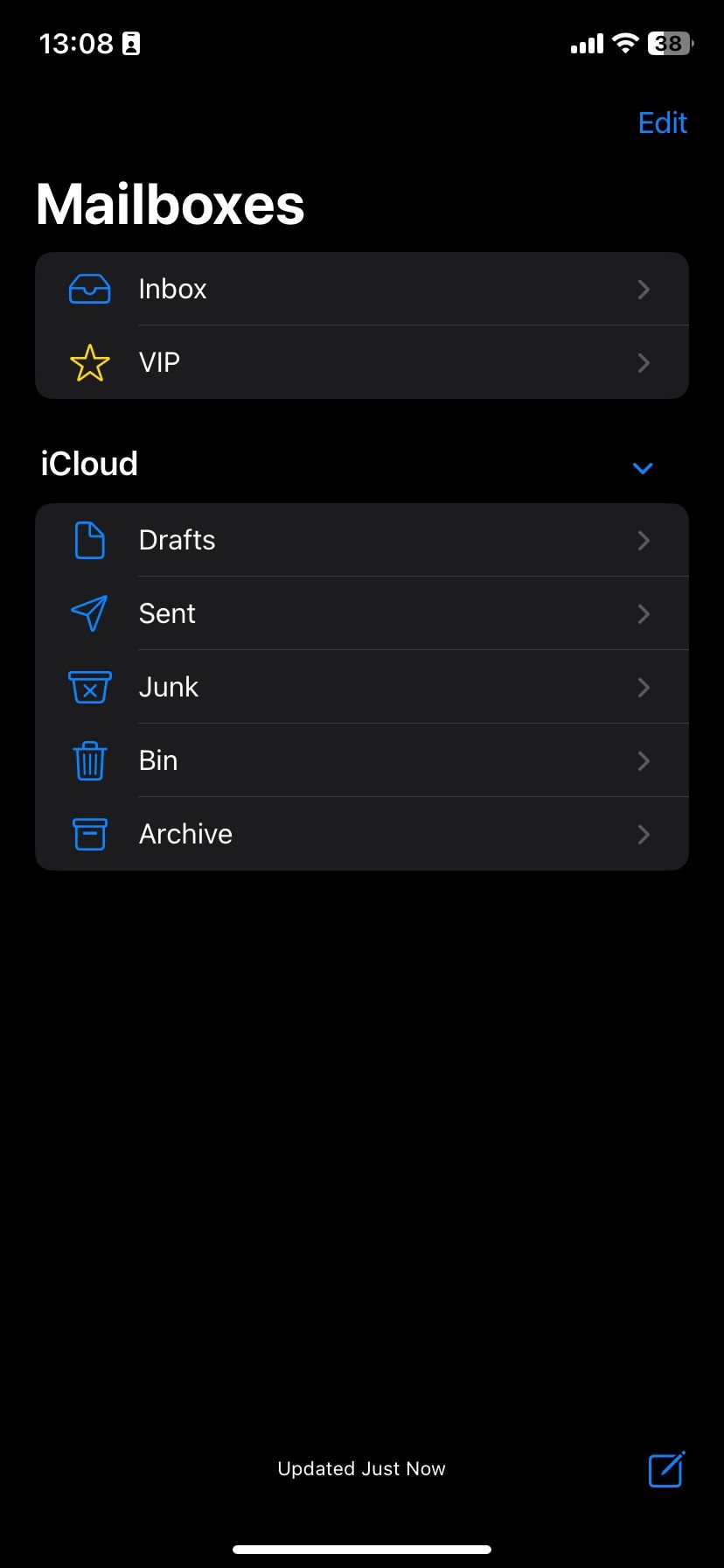
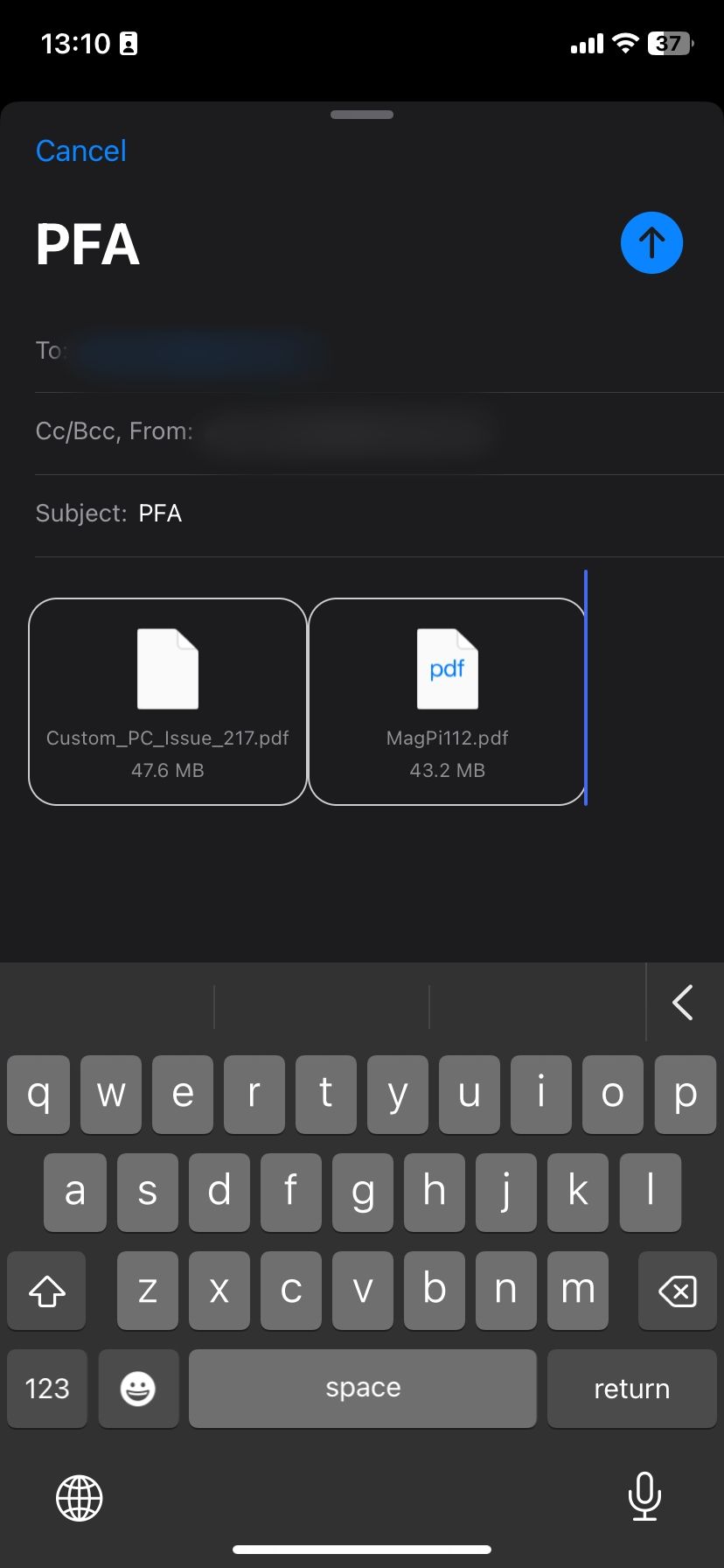 닫기
닫기
이메일의 모양은 표준 형식에서 벗어나지 않을 수 있지만, 메시지에 첨부된 문서에 액세스하고 이 매체를 통해 다운로드할 수 있는 최종 날짜가 본질적으로 표시된다는 점에서 미묘하지만 중요한 차이가 분명합니다. 이러한 지정은 혁신적인 메일 드롭 서비스를 통해 서신이 원활하게 전달되었음을 인증하는 역할을 합니다.
Mac에서 메일 드롭을 사용하는 방법
Mac 컴퓨터에서 메일 드롭 기능을 사용하면 전자 메일 서신을 통해 대용량 첨부파일을 손쉽게 전송할 수 있습니다. 이 과정을 용이하게 하려면 다음 단계를 따르세요:
통합 디지털 환경 내에서 전자 메시지를 작성, 전송, 수신 및 관리하기 위한 인터페이스를 검색하고 표시하는 프로세스를 시작하여 컴퓨터에서 이메일 애플리케이션을 엽니다.
대부분의 이메일 클라이언트에서 새 메시지를 작성하려면 키보드에서 ‘Command’ 키와 문자 ‘N’을 함께 누르거나 마우스를 사용하여 메시지 작성 행위를 나타내는 아이콘을 클릭합니다. 그러면 한 명 이상의 수신자에게 보낼 새 커뮤니케이션을 작성하는 프로세스가 시작됩니다.
이 서신에 보충 문서를 포함하려면 인터페이스의 도구 모음 가운데 눈에 잘 띄는 클립 아이콘을 자세히 살펴보세요. Mac에 저장된 관련 데이터를 선택한 후 “파일 선택” 옵션을 클릭하면 해당 파일을 편리하게 서신에 첨부할 수 있습니다.
메시지를 전송할 준비가 되면 종이비행기 아이콘을 클릭하면 보내기 버튼으로 작동합니다.
⭐ 첨부 파일이 너무 큰 경우 메일 앱에서 자동으로 메일 드롭을 사용하여 파일을 전송합니다.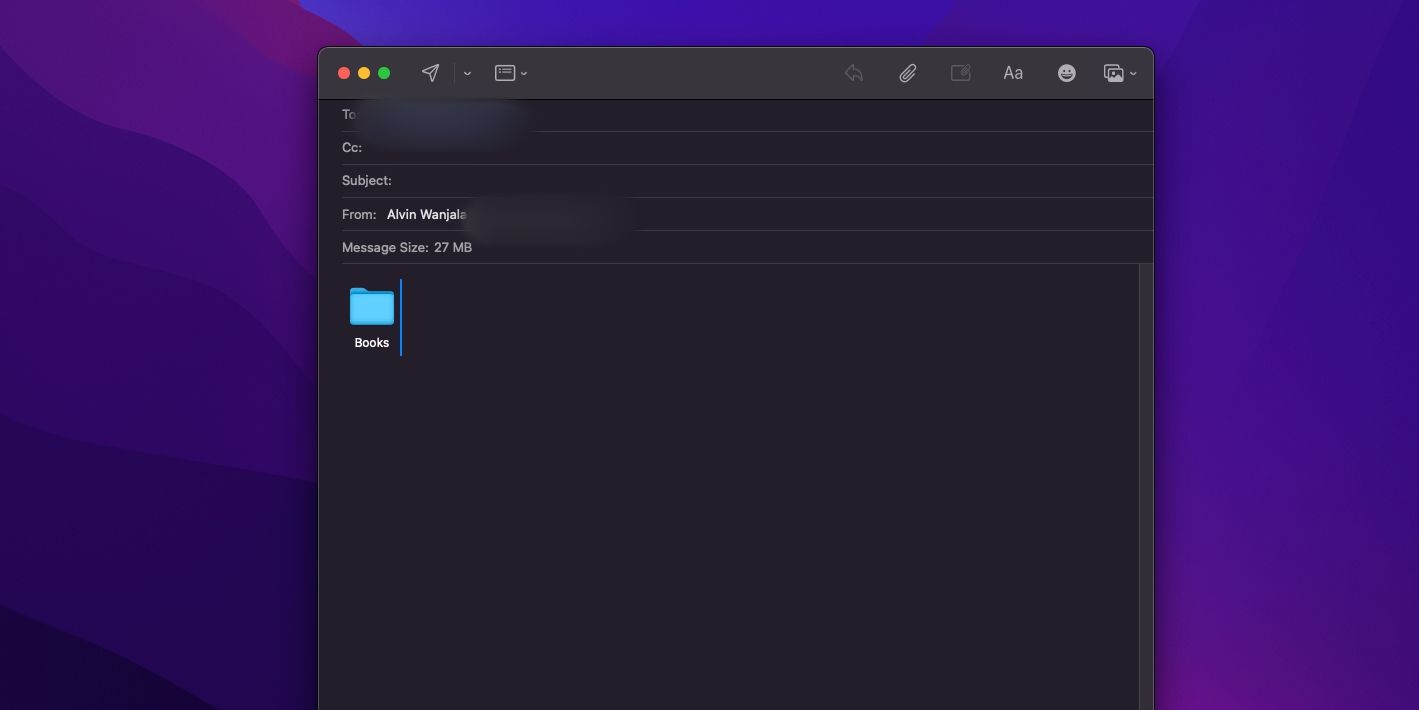
지금 보내려는 메시지가 일반 서신으로 보일 수 있습니다. 첨부된 문서에 액세스하려면 각 문서를 클릭하기만 하면 됩니다. Mac 컴퓨터에서 메일 드롭을 통해 중요한 파일을 전송하는 데 어려움이 있는 경우 이 기능이 활성화되어 있는지 확인하세요.
애플리케이션 메뉴 표시줄의 최상위 ‘메일’ 메뉴 항목을 통해 액세스하여 ‘설정’ 하위 메뉴로 이동합니다. 거기에서 왼쪽에 표시되는 사용 가능한 계정 목록에서 원하는 이메일 계정을 선택합니다. 계정을 선택한 후 ‘메일 드롭을 사용하여 대용량 첨부파일 보내기’ 옆의 확인란이 선택되어 있는지 확인합니다.
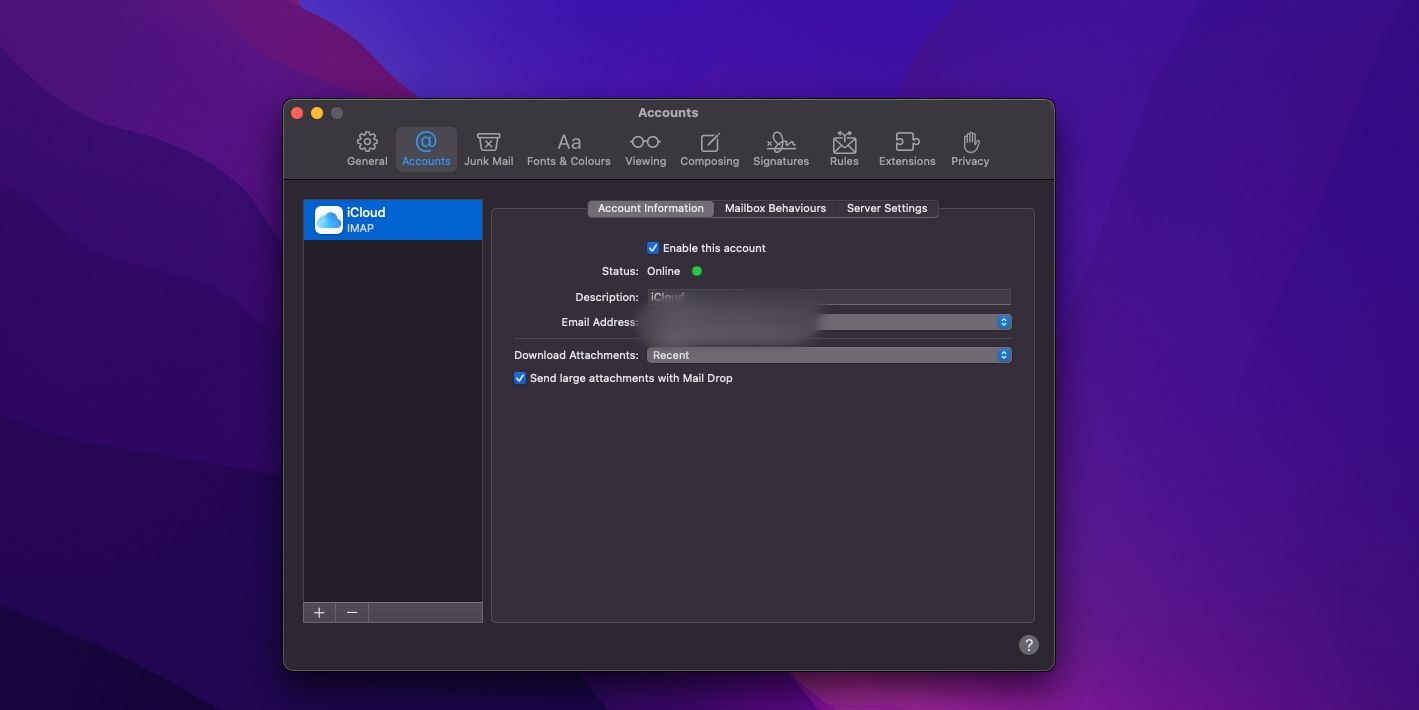
모든 컴퓨터에서 Mail Drop을 사용하는 방법
안정적인 인터넷 연결, 최신 웹 브라우저, 유효한 Apple 계정 및 icloud 기반 이메일 주소가 있는 경우 모든 컴퓨터 장치에서 Mail Drop 기능을 사용하여 이메일 첨부파일을 전송하는 기능을 사용할 수 있습니다.
이 아이디어를 좀 더 세련된 방식으로 표현하자면, 특정 행동을 취하고 특정 전략을 구현함으로써 원하는 결과 또는 결과를 얻을 수 있다고 말할 수 있습니다. 사용 가능한 모든 옵션을 신중하게 고려하고 잠재적인 장점과 단점을 비교함으로써 개인은 정보에 입각한 결정을 내릴 수 있으며, 이를 통해 목표 달성에 더 가까워질 수 있습니다. 또한 관련 분야에 경험이 있는 전문가나 멘토의 조언을 구하면 귀중한 통찰력을 얻고 일반적인 함정을 피하는 데 도움이 될 수 있습니다. 궁극적으로 끈기와 헌신, 실수로부터 배우려는 의지가 있다면 이러한 방법을 통해 성공에 도달할 수 있습니다.
⭐ 컴퓨터에서 선호하는 브라우저를 실행하고 iCloud.com 로 이동한 후 Apple 계정으로 로그인합니다.
메일 애플리케이션을 나타내는 아이콘을 탭한 다음 이어지는 화면의 오른쪽 상단에 있는 ‘작성’ 버튼을 클릭하여 새 전자 메시지 작성을 시작하세요.
수신자의 이메일 주소, 제목, 메시지 내용 등 필수 정보를 입력하세요. 파일을 첨부하려면 클립 아이콘을 클릭하세요.
통합하려는 파일의 위치를 선택합니다(예: iCloud 드라이브, iCloud 사진 또는 장치 저장소).
원하는 파일을 선택하고 “선택”을 클릭하여 프로세스를 시작합니다. 이 경우 인내심이 필요하므로 애플리케이션이 파일을 iCloud로 전송하는 데 걸리는 시간을 염두에 두시기 바랍니다.
⭐ 완료되면 보내기를 클릭합니다. 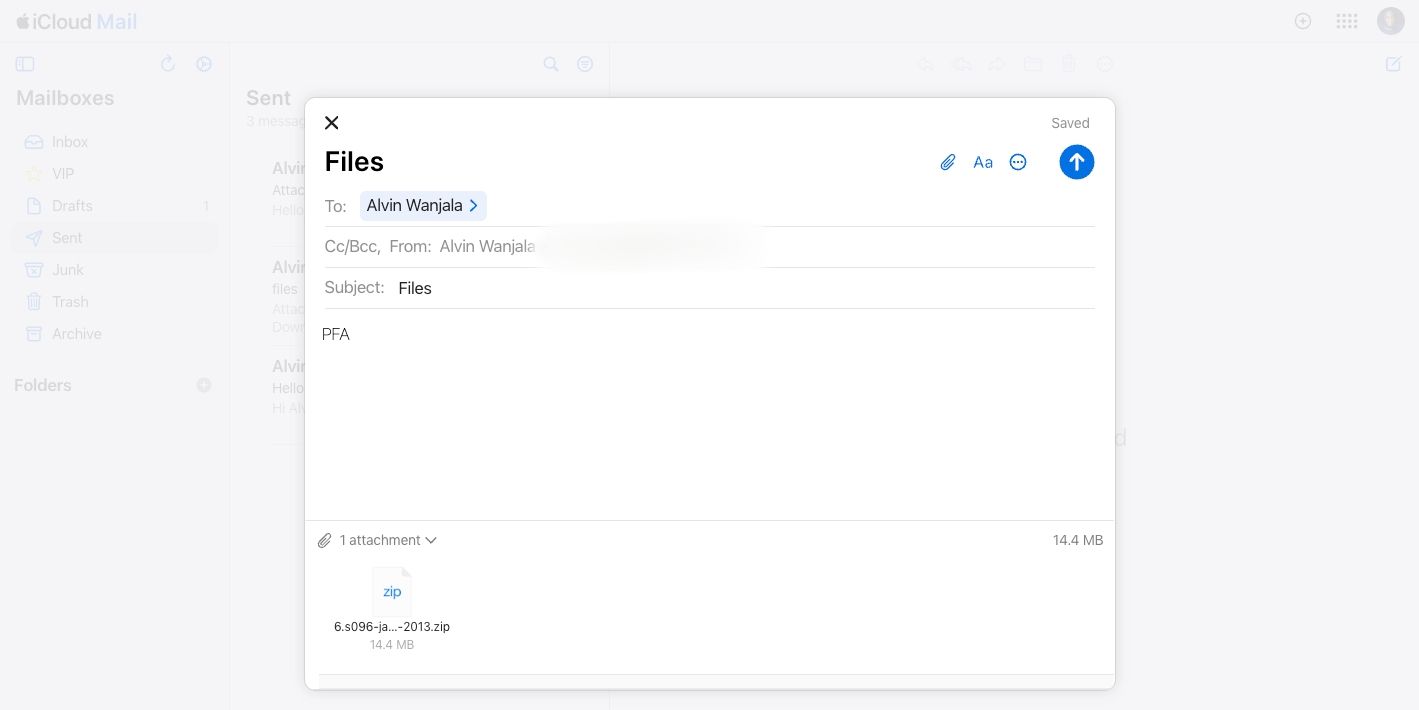
실제로 상당한 양의 파일이 포함된 이메일을 보내는 것은 비교적 간단한 과정입니다.이러한 데이터를 원활하게 전송하려면 평소보다 큰 크기의 첨부파일을 전송하기 전에 메일 드롭 기능이 활성화되어 있는지 확인하는 것이 중요합니다.
먼저 화면 왼쪽 상단에 있는 톱니바퀴 아이콘을 찾아 선택합니다. 드롭다운 메뉴가 나타나면 표시되는 옵션 중에서 ‘설정’을 선택합니다. 그러면 새 창이 열리고 주변을 따라 다양한 선택 항목이 표시됩니다. 인터페이스 왼쪽에 있는 ‘작성’이라는 탭을 클릭하여 계속 진행합니다. 마지막으로 ‘대용량 첨부파일을 보낼 때 메일 드롭 사용’ 옆에 있는 확인란이 선택되어 있는지 확인합니다. 이 설정 변경 사항은 추가 작업 없이 적용됩니다.
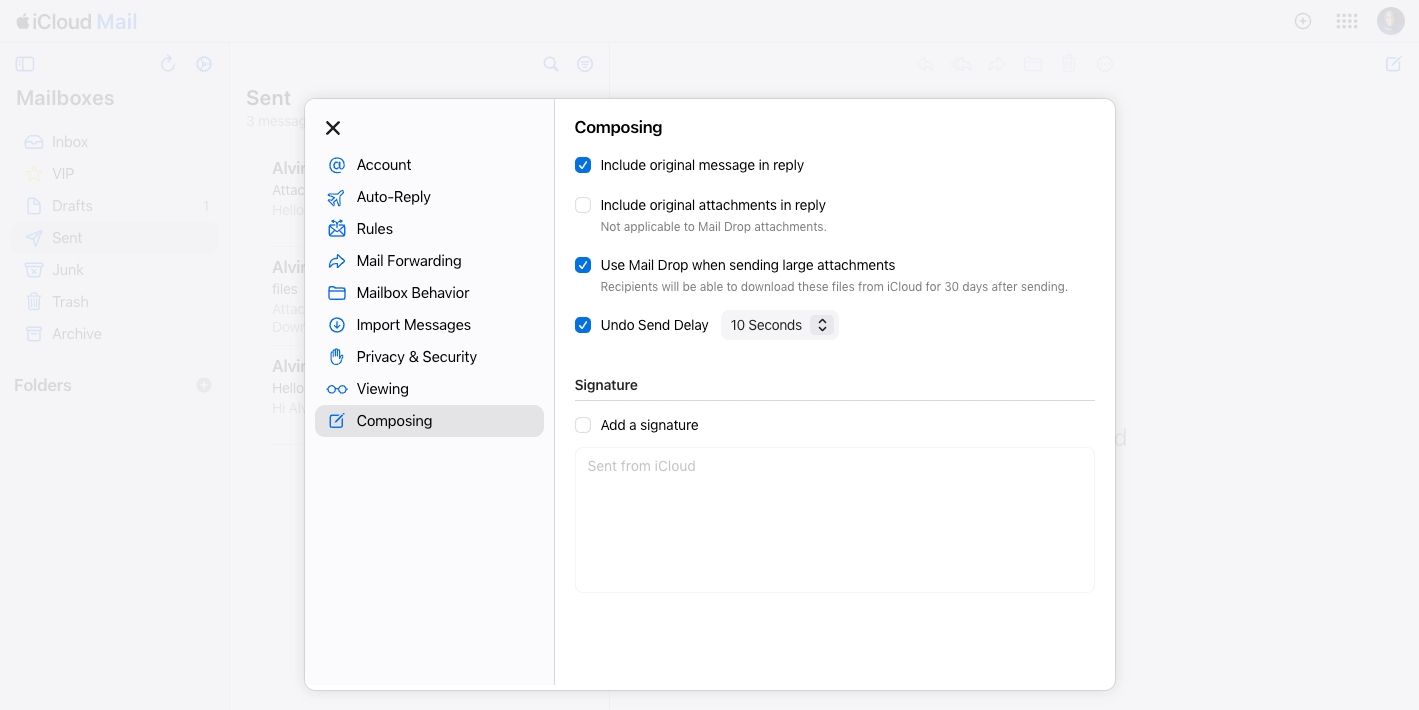
대용량 파일을 보내는 다른 방법
이전 방법으로 원하는 결과를 얻지 못하는 경우, 요금이 부과되지 않고 이메일로 대용량 첨부파일을 전송할 수 있는 추가 방법이 있어 수신자에게 대용량 데이터 패킷을 원활하고 간편하게 전송할 수 있습니다. 그러나 이러한 대안은 한계로 인해 특정 상황에서는 부적절할 수 있습니다.
메일 드롭을 사용하여 Apple 장치에서 대용량 파일 보내기
전자 메일을 통해 전송된 파일의 안전성과 신뢰성을 보장하기 위해서는 강력하고 신뢰할 수 있는 전송 방법을 선택하는 것이 중요합니다. 따라서 내장 메일 애플리케이션과 Apple의 클라우드 스토리지 서비스인 iCloud는 보안에 대한 확신을 가지고 대용량 첨부파일을 전송할 수 있는 신뢰할 수 있는 선택으로 간주됩니다. 이 기능을 활용하기 위해 사용자는 전송되는 데이터의 무결성을 유지하면서 대용량 파일을 전송할 수 있는 메일 드롭 기능을 활용할 수 있습니다.